Le compilateur Clang est une alternative à GCC. Il peut être utilisé pour compiler du code dans des programmes binaires exécutables. Si vous êtes un développeur sur Ubuntu, vous avez probablement déjà eu affaire à un compilateur comme celui-ci.
Alors que la plupart des développeurs Ubuntu s'en tiennent à GCC , ils permettent également de démarrer avec le compilateur Clang. Si vous cherchez à faire fonctionner Clang sur Ubuntu, ce guide est fait pour vous ! Suivez-nous pendant que nous vous montrons comment faire fonctionner Clang 9, Clang 11 et Clang 12 sur Ubuntu.

Comment installer Clang 9 sur Ubuntu
Si vous avez besoin de faire fonctionner Clang 9 sur Ubuntu, vous serez heureux de savoir que la plupart des versions d'Ubuntu, même Ubuntu 21.04 , la dernière version, l'ont dans son référentiel de logiciels. Pour commencer avec Clang 9, commencez par ouvrir une fenêtre de terminal.
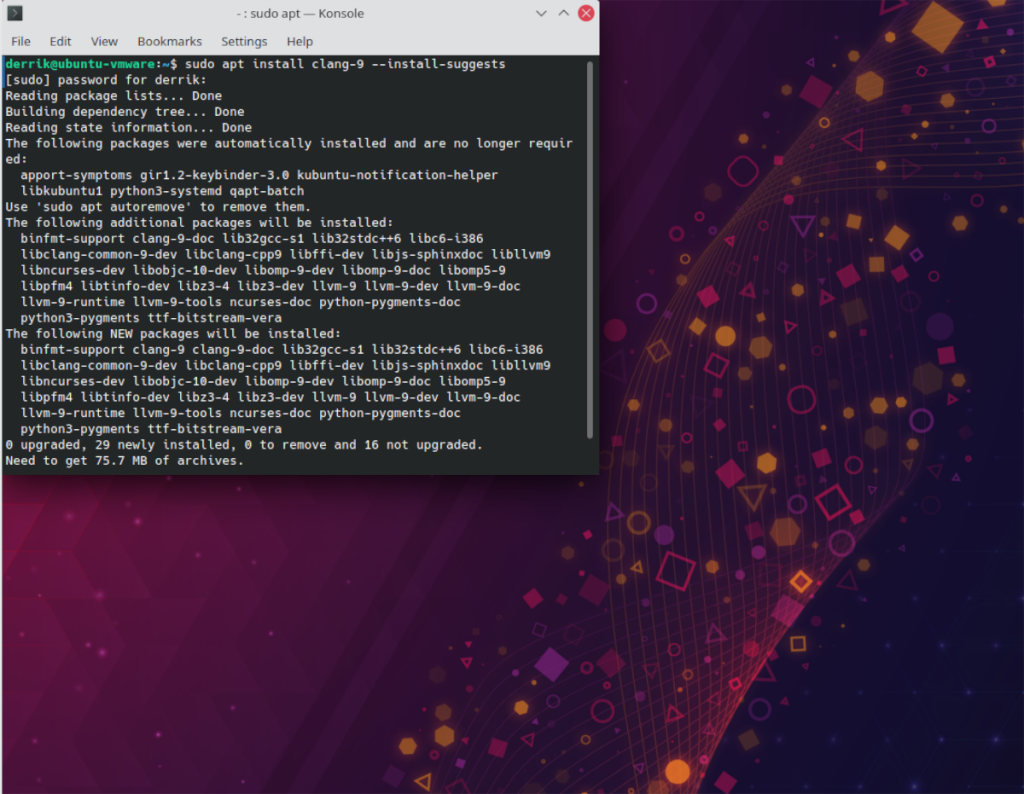
Pour ouvrir une fenêtre de terminal sur le bureau Ubuntu, appuyez sur Ctrl + Alt + T sur le clavier. Une fois qu'il est ouvert, utilisez la commande apt install ci-dessous pour installer le package Clang 9. Assurez-vous d'utiliser le commutateur de ligne de commande –install-suggests, car il indiquera à Ubuntu de récupérer tout ce dont vous avez besoin pour utiliser Clang 9.
sudo apt install clang-9 --install-suggests
Après avoir entré cette commande dans une fenêtre de terminal, Ubuntu vous demandera d' entrer un mot de passe . Faites-le. Lorsque vous le faites, il collectera tous les packages suggérés que vous pourrez installer sur votre PC.
Une fois qu'Ubuntu a collecté tous les packages à installer, vous serez invité à appuyer sur la touche Y du clavier. Appuyez sur la touche Y du clavier pour confirmer que vous souhaitez poursuivre l'installation.
En appuyant sur Y , Ubuntu installera Clang 9 sur votre système. Une fois terminé, fermez la fenêtre du terminal ou commencez à utiliser Clang 9 dans la ligne de commande.
Comment installer Clang 11 sur Ubuntu
Pour une raison, Ubuntu n'a pas Clang 10, mais il a Clang 11, ce qui est mieux car il s'agit d'une version plus récente. Si vous avez besoin de Clang 11 sur votre système Ubuntu, commencez par ouvrir une fenêtre de terminal.

Pour ouvrir une fenêtre de terminal sur le bureau Ubuntu, appuyez sur Ctrl + Alt + T sur le clavier. Ou recherchez « Terminal » dans le menu de l'application. Une fois qu'il est ouvert, utilisez la commande apt install et le commutateur de ligne de commande -install-suggests pour configurer Clang 11, ainsi que les packages suggérés par Ubuntu.
sudo apt install clang-11 --install-suggests
En entrant la commande ci-dessus, Ubuntu vous demandera d'entrer un mot de passe pour continuer. A l'aide du clavier, saisissez le mot de passe de votre compte utilisateur. Ensuite, appuyez sur la touche Entrée du clavier pour continuer.
Après avoir procédé, Ubuntu collectera tous les packages suggérés et les préparera pour l'installation. Ensuite, il vous sera demandé d'appuyer sur le bouton Y pour continuer. À l'aide de la touche Y du clavier, confirmez que vous souhaitez continuer l'installation et Ubuntu installera Clang 11.
Une fois l'installation terminée, Clang 11 sera sur votre PC Ubuntu. À partir de là, vous pouvez fermer le terminal ou commencer à utiliser Clang 11.
Comment installer Clang 12 sur Ubuntu
En plus de Clang 9 et Clang 11, Clang 12 est également disponible sur Ubuntu pour que les utilisateurs puissent l'installer s'ils en ont besoin. Si vous souhaitez installer Clang 12 sur votre PC Ubuntu, commencez par ouvrir une fenêtre de terminal. Pour ouvrir une fenêtre de terminal sur Ubuntu, appuyez sur Ctrl + Alt + T ou Ctrl + Shift + T sur le clavier.
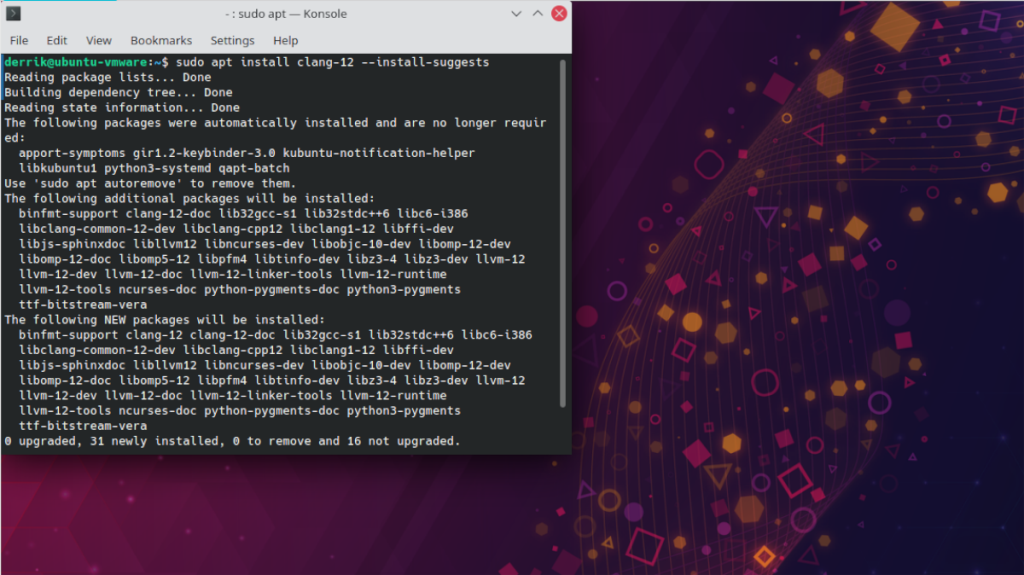
Une fois la fenêtre du terminal ouverte et prête à être utilisée, entrez la commande apt install et installez le package "clang-12", ainsi que le commutateur de ligne de commande -install-suggests , qui récupère tous les packages suggérés.
sudo apt install clang-12 --install-suggests
Après avoir entré la commande ci-dessus pour installer Clang 12, Ubuntu vous demandera d'entrer un mot de passe. Les mots de passe sont requis pour les commandes sudo . À l'aide du clavier, saisissez le mot de passe de votre compte utilisateur et appuyez sur la touche Entrée .
Lorsque vous entrez votre mot de passe dans l'invite de ligne de commande et appuyez sur la touche Entrée , Ubuntu collectera tous les packages dont Clang 12 a besoin. À partir de là, il vous demandera d'appuyer sur la touche Y. Faites-le.
Ubuntu commencera à télécharger et à installer tous les packages Clang 12 sur votre ordinateur en appuyant sur la touche Y. Cela ne prendra que quelques secondes. Une fois le processus terminé, fermez la fenêtre du terminal ou laissez-la ouverte et utilisez Clang 12.
Autres forfaits Clang
Si vous avez besoin d'autres packages Clang sur Ubuntu non traités dans cet article, rendez-vous service et consultez Pkgs.org . Il indexe de nombreux référentiels de packages Linux traditionnels, y compris Ubuntu, et vous pouvez l'utiliser pour rechercher n'importe quel package Clang dont vous avez besoin.
De plus, assurez-vous également de consulter la recherche officielle de packages Ubuntu . C'est un site Web dédié à tous les packages Ubuntu dans toutes les distributions. Vous pourrez l'utiliser pour rechercher n'importe quel package Clang dont vous avez besoin !


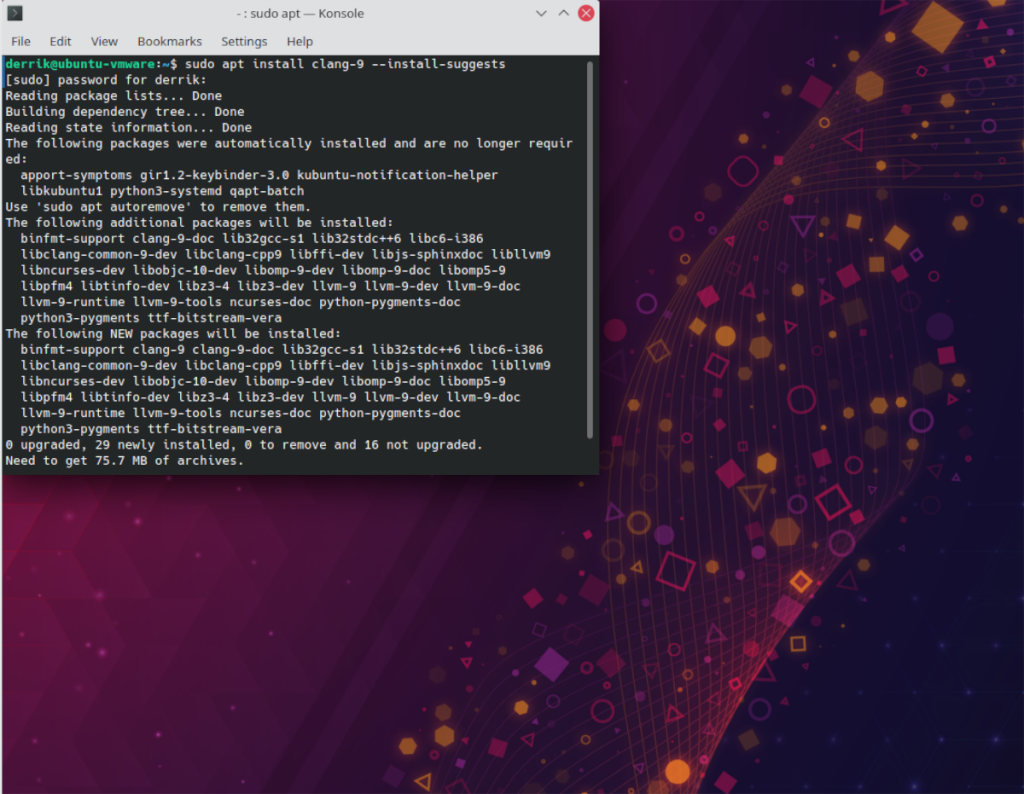
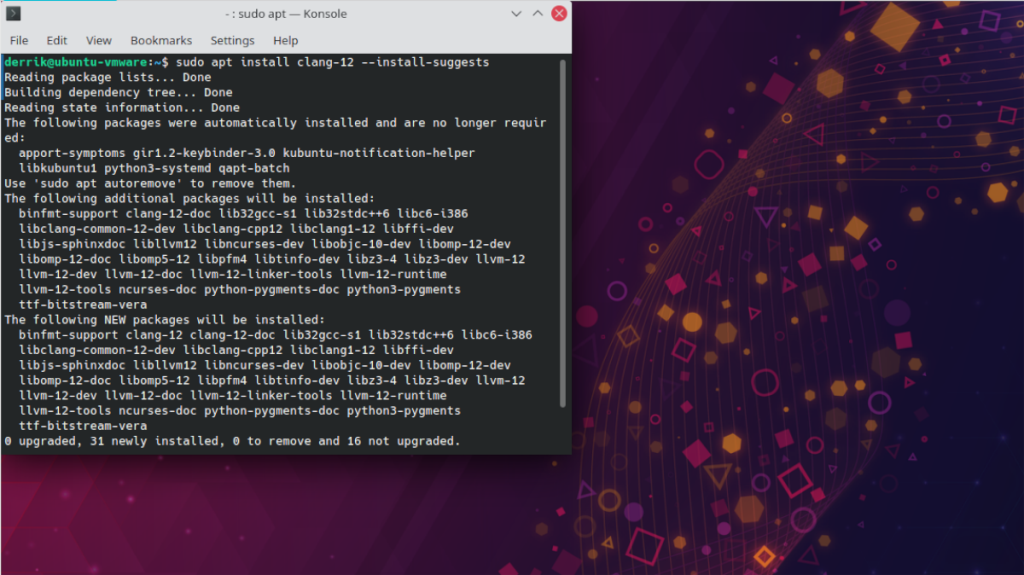



![Téléchargez FlightGear Flight Simulator gratuitement [Amusez-vous] Téléchargez FlightGear Flight Simulator gratuitement [Amusez-vous]](https://tips.webtech360.com/resources8/r252/image-7634-0829093738400.jpg)




